Protéger vos Snaps et Stories avec « Mes Yeux Seulement » sur Snapchat
Snapchat offre la possibilité de conserver vos Snaps et Stories préférés dans la section « Souvenirs », un espace de stockage sécurisé. Pour renforcer la confidentialité de certains de ces moments, vous pouvez les protéger par un mot de passe grâce à la fonctionnalité « Mes Yeux Seulement » de Snapchat.
Si vous vous demandez comment activer « Mes Yeux Seulement » sur Snapchat, vous êtes au bon endroit. Cet article vous guidera pas à pas dans sa configuration et vous présentera ses principales caractéristiques.
Qu’est-ce que « Mes Yeux Seulement »?
Snapchat a introduit « Mes Yeux Seulement » pour garantir une meilleure protection de votre vie privée. Cette fonctionnalité vous permet d’ajouter un mot de passe aux Snaps et Stories que vous souhaitez garder confidentiels. De cette manière, vous seul pourrez y accéder. Ce mot de passe sera distinct de celui que vous utilisez pour vous connecter à votre compte Snapchat.
Il est important de noter que si vous oubliez le mot de passe de « Mes Yeux Seulement », vous pourrez le réinitialiser, mais tous les éléments précédemment enregistrés seront supprimés. C’est la méthode employée par Snapchat pour protéger vos fichiers les plus privés contre toute tentative d’intrusion.
Comment activer « Mes Yeux Seulement » sur l’application iPhone
Avant de commencer, assurez-vous d’avoir au moins un Snap enregistré dans vos « Souvenirs » ou d’avoir partagé du contenu depuis la pellicule de votre téléphone vers Snapchat.
Voici les étapes à suivre pour configurer « Mes Yeux Seulement » si vous ne l’avez jamais utilisé :
- Ouvrez l’application Snapchat.
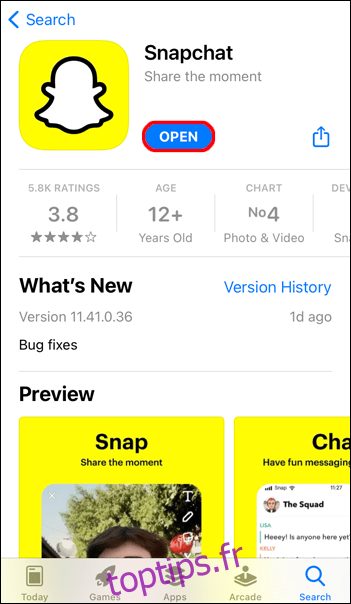
- Faites glisser l’écran de l’appareil photo vers le haut pour accéder à vos « Souvenirs ».
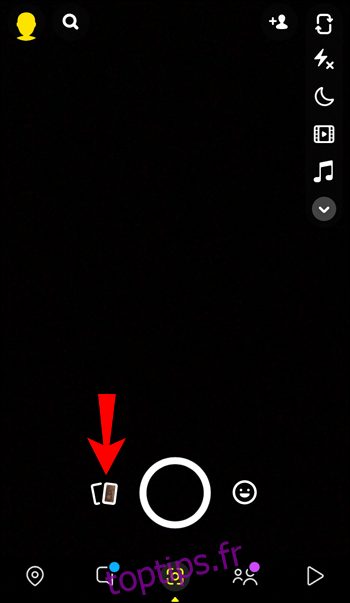
- Sélectionnez un Snap que vous souhaitez déplacer, maintenez votre doigt dessus, puis appuyez sur « Mes Yeux Seulement ».
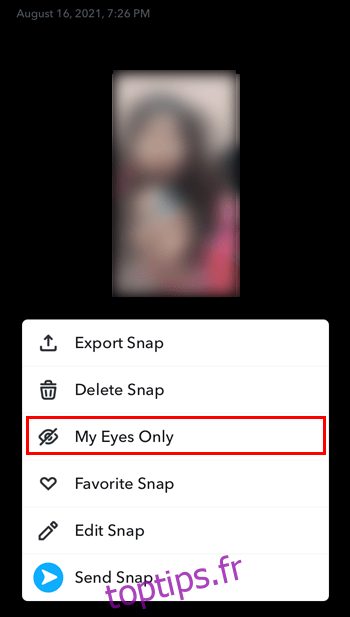
- Appuyez sur « Configuration Rapide ».
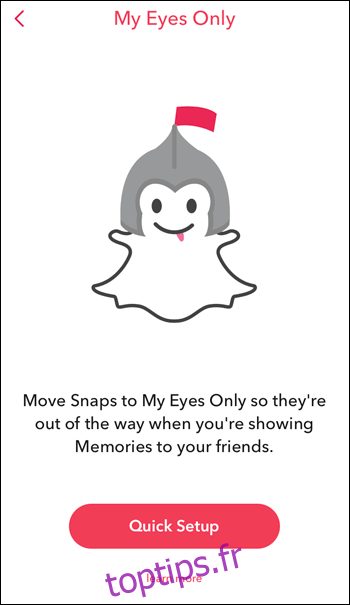
- Choisissez un mot de passe. Assurez-vous qu’il soit différent de celui que vous utilisez pour votre compte Snapchat. N’oubliez pas qu’il s’agit de la seule manière d’accéder à « Mes Yeux Seulement ». Si vous l’oubliez et tentez de le réinitialiser, vous perdrez tous vos fichiers. Vous pouvez choisir entre un code secret à quatre chiffres ou une phrase secrète composée de chiffres et de lettres. Pour choisir cette dernière option, appuyez sur « Utiliser la phrase secrète ».
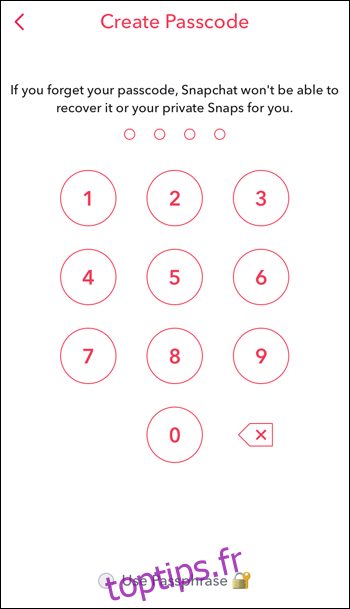
- Des informations concernant « Mes Yeux Seulement » s’afficheront. Prenez-en connaissance, puis appuyez sur l’icône du cercle si vous souhaitez continuer.
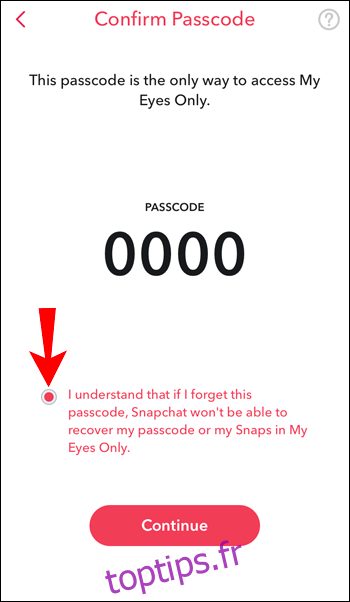
- Appuyez sur « Continuer ».
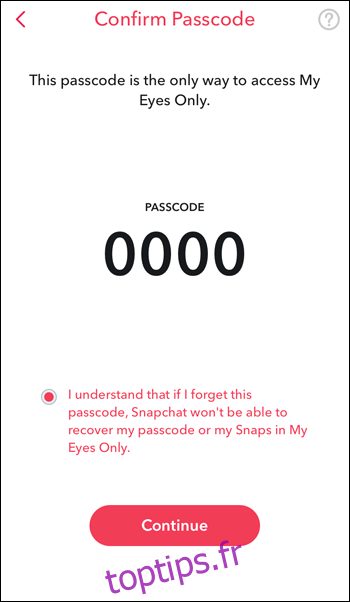
- Appuyez sur « Terminer ».
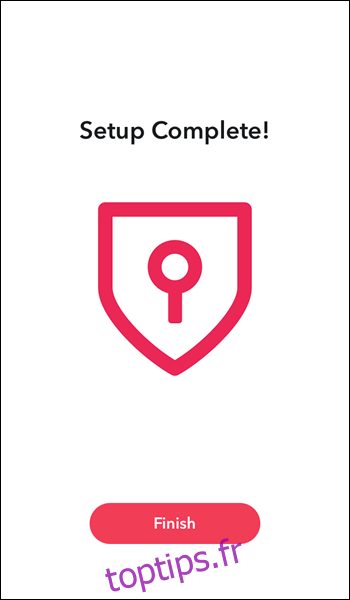
Une fois configuré, vous pourrez déplacer des Snaps de vos « Souvenirs » vers « Mes Yeux Seulement » :
- Accédez aux « Souvenirs » en faisant glisser l’écran de l’appareil photo vers le haut.
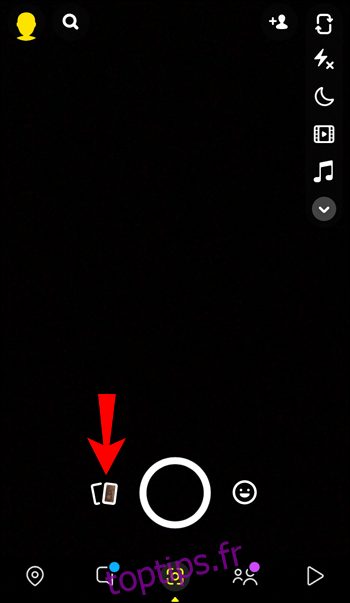
- Appuyez sur la coche en haut de l’écran.
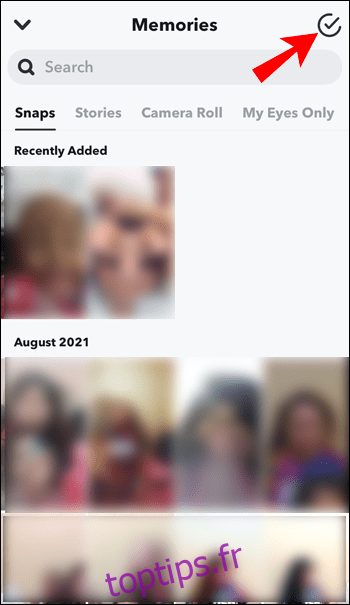
- Cochez les Snaps et Stories que vous souhaitez déplacer vers « Mes Yeux Seulement ».
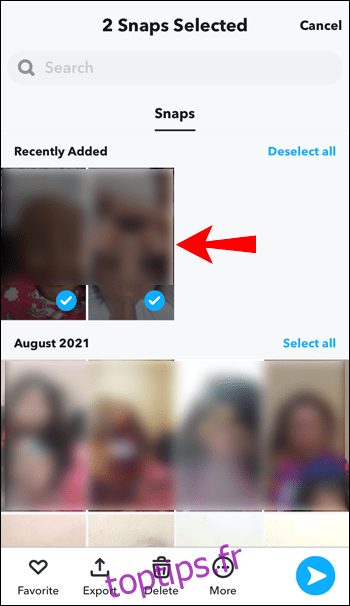
- Appuyez sur l’icône de cadenas en bas.
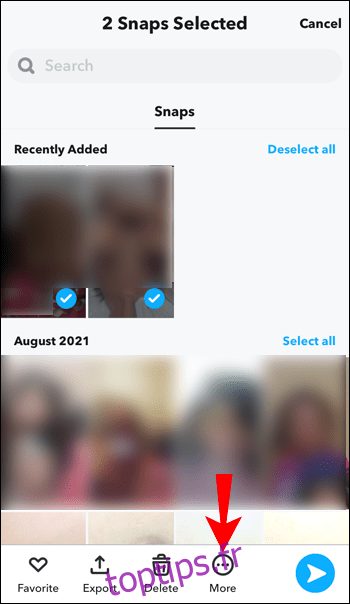
- Appuyez sur « Déplacer ».
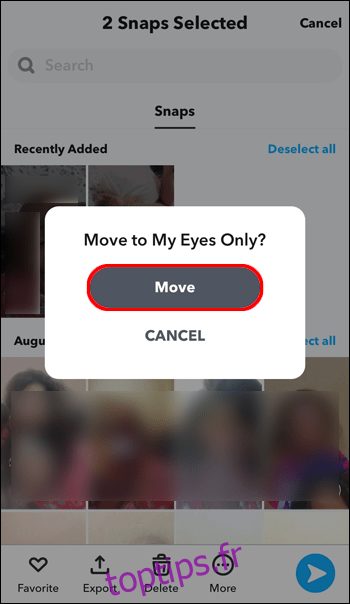
Comment activer « Mes Yeux Seulement » sur l’application Android
Similaire à l’application iPhone, pour ajouter des Snaps à « Mes Yeux Seulement » sur Android, vous devez avoir au moins un Snap ou Story dans vos « Souvenirs ». Suivez ces étapes pour configurer « Mes Yeux Seulement » :
- Ouvrez l’application Snapchat.
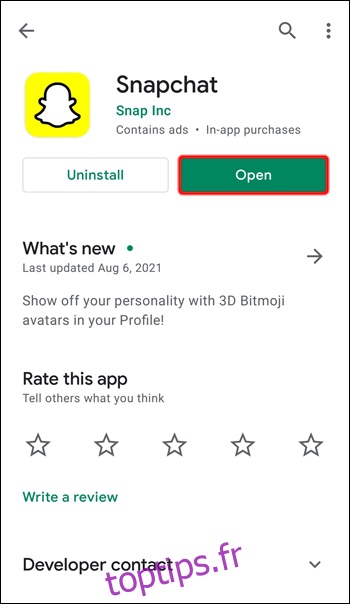
- Faites glisser l’écran de l’appareil photo vers le haut pour accéder aux « Souvenirs ».
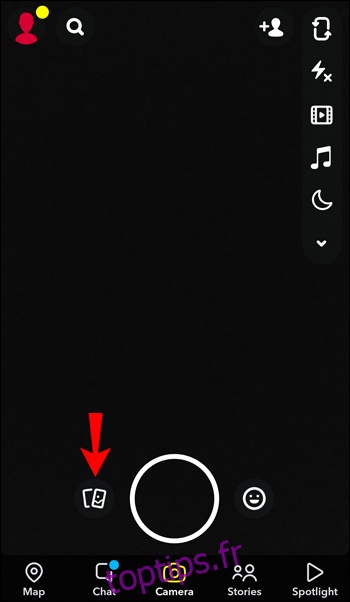
- Appuyez longuement sur un Snap, puis sélectionnez « Mes Yeux Seulement ».
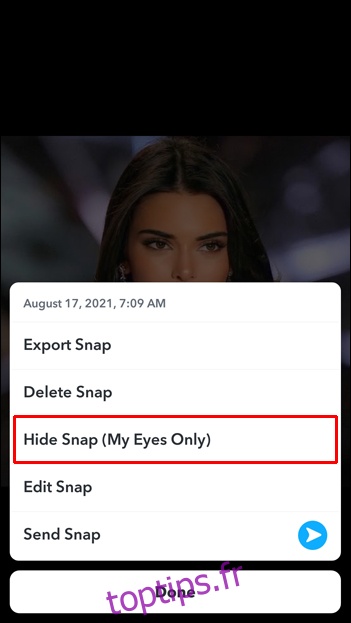
- Appuyez sur « Configuration rapide ».
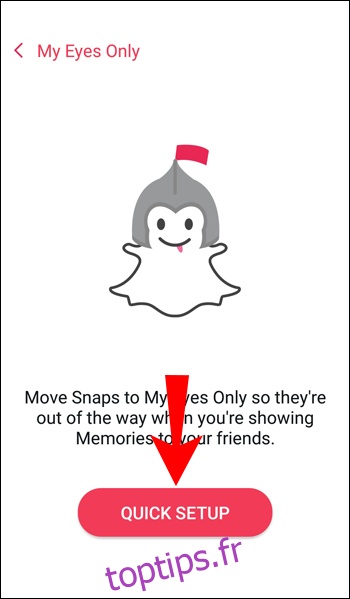
- Définissez un mot de passe. Il doit être différent de celui de votre compte Snapchat. Choisissez un mot de passe facile à mémoriser, car il est le seul moyen d’accéder à « Mes Yeux Seulement ». Si vous oubliez votre mot de passe, il n’y aura aucun moyen de le récupérer. Vous avez le choix entre un code à quatre chiffres ou une phrase secrète composée de lettres et de chiffres. Pour une phrase secrète, appuyez sur « Utiliser la phrase secrète » en bas de l’écran.
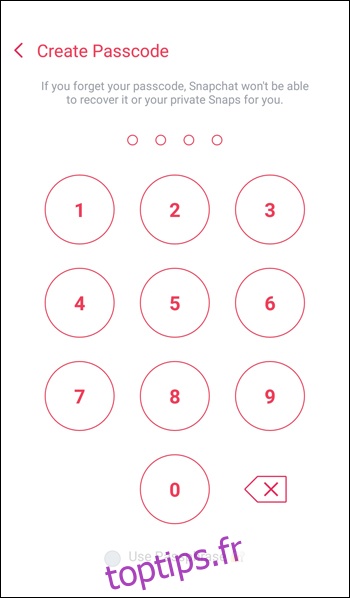
- Des informations sur « Mes Yeux Seulement » s’afficheront. Lisez-les attentivement et appuyez sur l’icône du cercle si vous êtes d’accord.
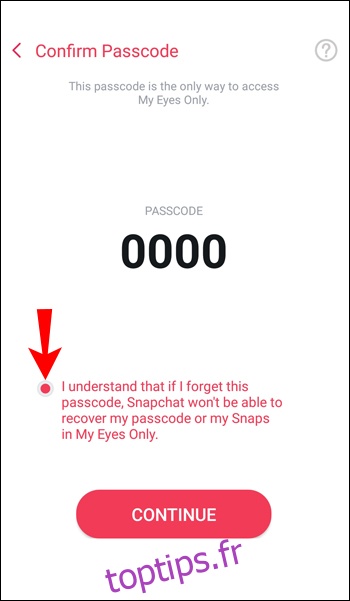
- Appuyez sur « Continuer ».
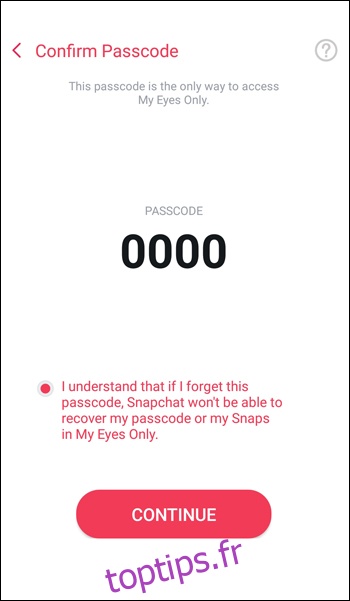
- Appuyez sur « Terminer ».
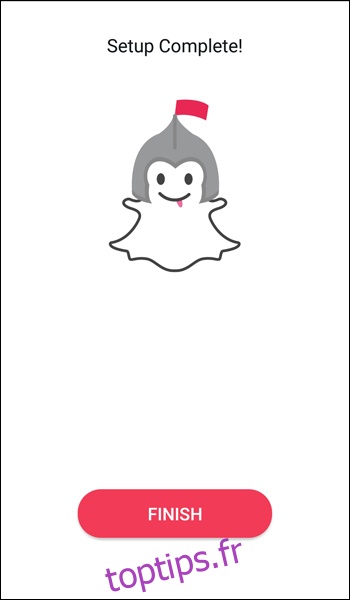
Une fois la fonctionnalité configurée, vous pourrez ajouter des Snaps à « Mes Yeux Seulement » :
- Faites glisser l’écran de l’appareil photo vers le haut pour accéder aux « Souvenirs ».
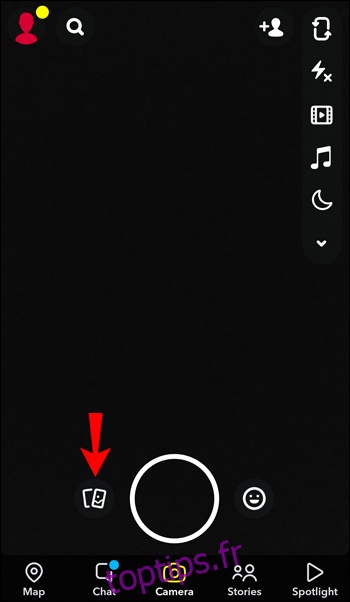
- Appuyez sur la coche en haut de l’écran.
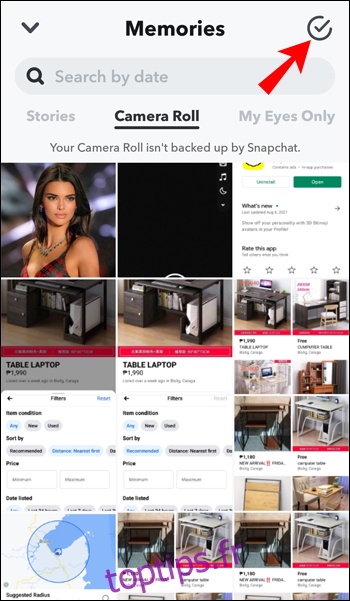
- Sélectionnez les Snaps et Stories que vous voulez ajouter à « Mes Yeux Seulement ».
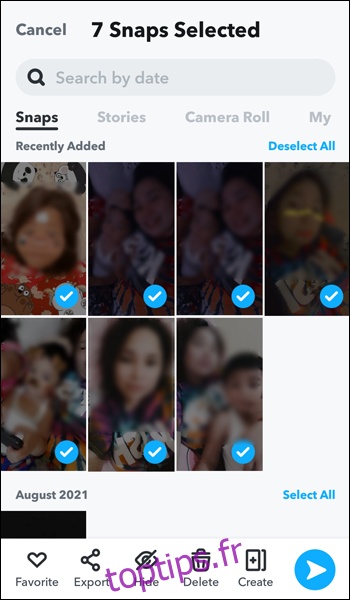
- Appuyez sur l’icône de cadenas.
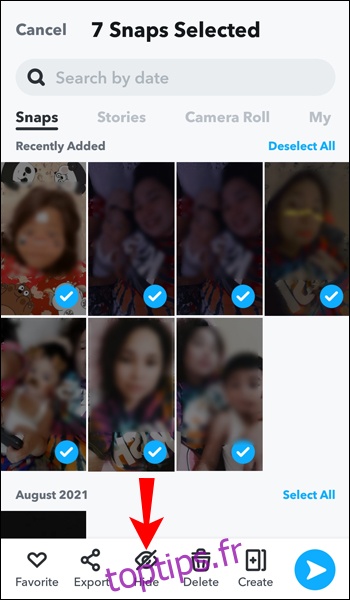
- Appuyez sur « Déplacer ».
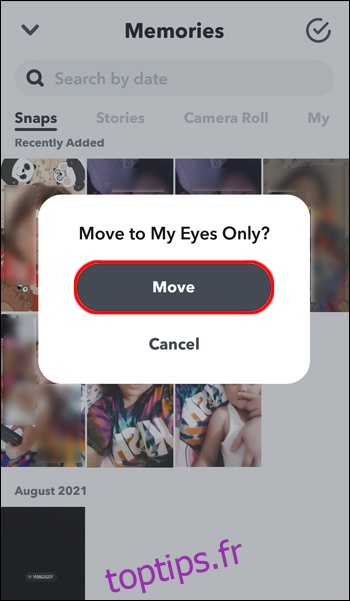
FAQ Supplémentaires
Pourquoi ne puis-je pas ajouter de photos à « Mes Yeux Seulement » ?
Plusieurs raisons peuvent expliquer ce problème. Vérifiez d’abord votre connexion Internet. Assurez-vous également que vous avez configuré « Mes Yeux Seulement » avant d’ajouter des Snaps ou Stories. Vous devez d’abord créer un mot de passe. Enfin, vous devez avoir au moins un Snap ou une Story dans vos « Souvenirs » ou avoir partagé du contenu depuis votre appareil photo.
Puis-je modifier le mot de passe de « Mes Yeux Seulement » ?
La protection par mot de passe est une fonctionnalité clé de « Mes Yeux Seulement ». Comme indiqué précédemment, si vous l’oubliez, il n’y a pas de récupération sans perte des données stockées. Cependant, si vous connaissez votre mot de passe actuel, vous pouvez le modifier :
- Ouvrez l’application Snapchat.
- Accédez à « Souvenirs » et faites glisser l’écran vers la gauche pour accéder à « Mes Yeux Seulement ».
- Appuyez sur « Options ».
- Appuyez sur « Modifier le mot de passe ».
- Saisissez votre mot de passe actuel.
- Entrez votre nouveau mot de passe. Vous pouvez choisir un code à quatre chiffres ou une phrase secrète.
- Appuyez sur « Suivant ».
- Des informations concernant cette option s’afficheront. Appuyez sur le cercle si vous êtes d’accord.
- Appuyez sur « Continuer ».
- Appuyez sur « Terminer ».
Il est important de savoir que la modification du mot de passe par cette méthode ne supprimera pas vos données.
Les choses sont différentes si vous avez oublié votre mot de passe actuel. Dans le but de protéger votre confidentialité, l’équipe de support de Snapchat n’a aucun accès aux fichiers de « Mes Yeux Seulement ». Vous pouvez réinitialiser votre mot de passe en cas d’oubli, mais tous les éléments stockés dans « Mes Yeux Seulement » seront effacés.
Voici comment réinitialiser votre mot de passe oublié :
- Ouvrez l’application Snapchat.
- Accédez à « Souvenirs » et faites glisser l’écran vers la gauche pour accéder à « Mes Yeux Seulement ».
- Appuyez sur « Options ».
- Appuyez sur « Mot de passe oublié ».
- Entrez le mot de passe de votre compte Snapchat.
- Appuyez sur « Suivant ».
- Lisez les informations affichées et appuyez sur le cercle si vous êtes d’accord.
- Appuyez sur « Continuer ».
- Créez un nouveau mot de passe. Il doit être différent de celui de votre compte.
Vous retrouverez alors l’accès à « Mes Yeux Seulement », mais le dossier sera vide. Les anciens Snaps et Stories ne peuvent être restaurés. Vous devrez ajouter de nouveaux éléments.
Snapchat protège votre vie privée
« Mes Yeux Seulement » est une fonctionnalité pratique pour garder vos Snaps et Stories les plus importants à l’abri des regards indiscrets. Vous pouvez la configurer en quelques étapes simples et protéger vos fichiers les plus précieux avec un mot de passe personnalisé. Il est crucial de ne pas oublier ce mot de passe, car une réinitialisation entraînera la suppression de tout ce qui était stocké dans ce dossier.
Utilisez-vous Snapchat ? Avez-vous testé « Mes Yeux Seulement » ? Partagez votre expérience dans les commentaires ci-dessous.